

cFosSpeed免费版是可以依附在现有网络连线上的一款超优质的网络传输加速工具,能够以Traffic Shaping优化您的数据传输,让用户使用最大的速度同时,享有最低的Ping值,而且cFosSpeed还支持多人多电脑同时上网的速度协同优化,让你上网下载两不误!
cFosSpeed提供了详细的设置能够使其更具自定义性,同时还支持合理分配网络宽带,合理分配网络宽带,能够对流量进行调整用以保证上传、下载时均能达到最快速度,有效保持网络畅通,不会掉线。
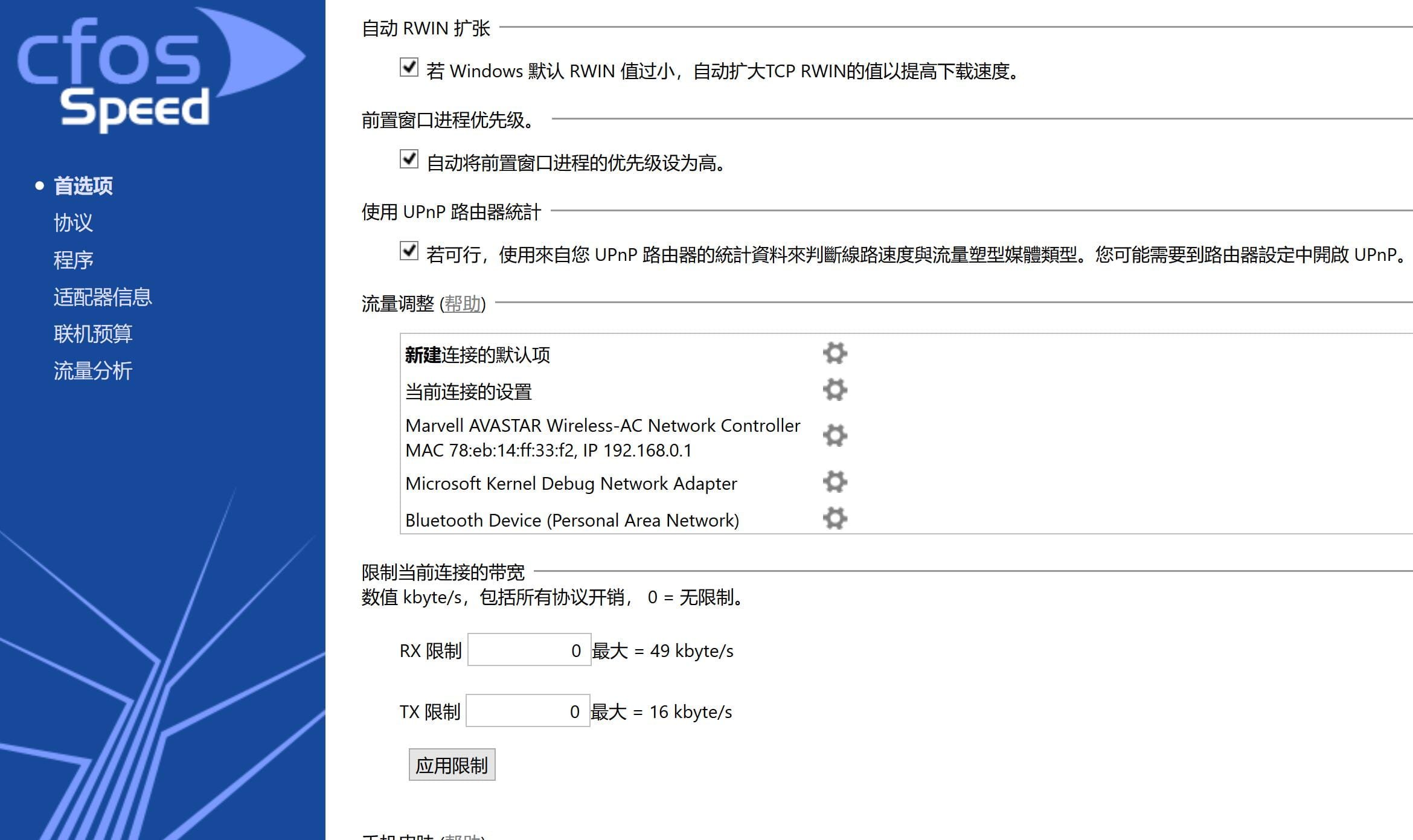
1、支持多种宽带接入方式,系统底层程序,占用内存小
2、独有的流量整形传输方式,全速上传时亦能改善网络响应
流量整形几乎不需要你进行任何设置,它会自我学习,至于如何让软件更快进入状态
3、多人多电脑同时上网的速度协同优化,上网下载两不误
cFosSpeed可以让同一路由器下的多台PC通过软件自动协同达到整体最佳网络体验。打一个比方,一个宿舍的小A和小B用同一个路由器上网。如果小A在用在进行满速下载,小B在浏览网页,该软件会自动降低小A电脑迅雷的通信优先度(并不是限速!)以保证小B的流畅上网.
4、有效减少网络延迟,更低的PING值令你在网络竞技游戏中尽情厮杀 流量整形技术已经可以有效减少传输数据时对网络延时的影响,如果你希望在游戏中能获得更小的平,先右键托盘区的软件图标,再按下图所示进行选择。当选择优化的ping时间时,软件会稍稍牺牲一些带宽来缩短p 荷兰国际集团时间。
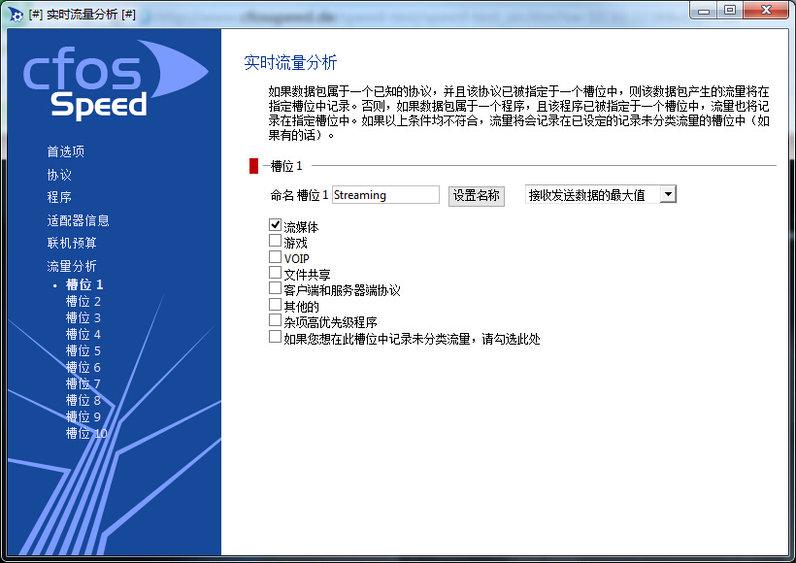
1、高级Traffic Shaping (通信量调整功能);
2、用于DSL 调制解调器和路由器;
3、与通用的 PPPoE 驱动器兼容;
4、自动识别路由器;
5、自动校准;
6、应答游戏以及例如 eMule,Kazaa 等的对等网络;
7、可自由定义的优先级;
8、禁拨高收费电话功能;
9、通信量计数器及计时器;
10、防火墙;
11、时间同步;
12、最优远程数据通信网连接提高网速;
13、智能识别不在使用中的连接等!
一、选用方案编辑
针对不同的网络环境和上网方式,选择不同的安装使用方案。
以目前常用到的 cFos 和 cFosSpeed 为例说明。
1、单机拨号上网方式:
① 用户使用Windows自带的拨号程序,只须安装 cFosSpeed 用于流量调整即可。
② 用户安装使用 cFos 程序, 并用cFos设置添加拨号连接,进行拨号上网。同时使用cFos自带的通信量调整功能协调上传下载的流量调整工作。
③ 同时安装 cFos 和cFosSpeed ,其中 cFos 专用于做 拨号上网连接程序,而 cFosSpeed 专用于流量调整功能。一般来说,cFos程序自带的流量调整功能比cFosSpeed的专用流量调整功能版本要低一些。
2、宽带路由器拨号,个人或多人共享上网。
这种情况下,均只需在各自电脑中安装 cFosSpeed 进行流量调整就行了。
3、个人或多人均安装 EasyShare软件拨号通过 集线器或交换机 单独或共享上网。
这种情况下,均只需在各自电脑中安装 cFosSpeed 进行流量调整就行了。
4、通过路由器(交换机),或代理服务器 局域网方式共享上网。
这种情况下,只需在各自电脑中安装 cFosSpeed 进行流量调整就行了。
5、无线上网。拨号或局域网接入。拨号使用网络供应商提供的软件。
这种情况,只需安装使用 cFosSpeed 进行流量调整即可。
二、使用设置编辑
1、让cFos开始工作的方法。
cFos 安装完毕后,用cFos提供的命令添加建立一个新的拨号连接,连接名称使用字母,不要使用汉字。用这个新建的拨号连接来拨号上网即可。首次用拨号连接后,如果没有开始工作,可以断开网络连接,再拨号连接一次即可。
2、玩游戏时,怎样降低 Ping值。
① 当流量调整功能开始工作后,Ping值即得到很好的改善。
② 进一步降低 Ping值,可选择 有利于Ping值 选项。
③ 专门指定某程序的优先级。从 选项----设置----程序----其他的,添加需要的程序,并指定优先级。级别高的则优先使用带宽。
3、如何选择 cFosSpeed 工作时的 流量调整模式。
从选项----设置----首选项,看到,cFosSpeed安装后默认为 可变(协同) 方式。
① 单机上网不需要修改直接使用。
② 多机共享上网,且所有电脑均安装了该软件,按默认的 可变(协同)方式工作。
③ 多机共享上网,但至少有一台电脑没有安装该软件,则安装了该软件的电脑,在选项设置内修改为 可变(非协同) 工作方式。
4、电脑安装有防火墙,或通过路由器上网,如何让 流量调整功能 开始工作。
如果电脑装有防火墙,或者通过路由器上网的话,因为cFosSpeed软件的流量调整功能需要使用 Ping方式来检测网络状态,所以必要的话,则需要设置防火墙或者路由器允许Ping数据包通过。当软件的窗口面板出现流量数据时就意味着软件开始进行流量调整工作了;可以在视频网站打开一个视频看看。
1、软件运行后桌面右下角会出现cFosSpeed运行提示图标,鼠标移动至图标处,右键点击即可弹出菜单栏。
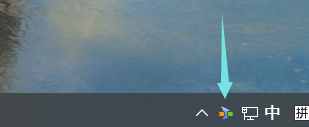
2、在菜单栏选中流量调整。
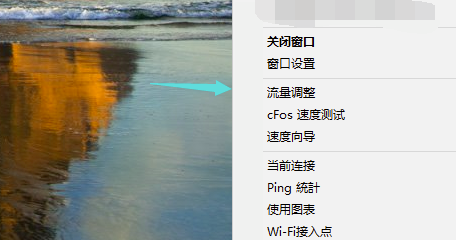
3、在左侧延申菜单栏点击关闭流量调整即可。
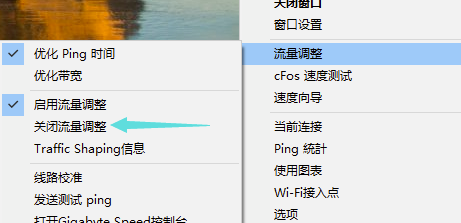
4、操作完成后,点击桌面任意空白处退出当前界面。
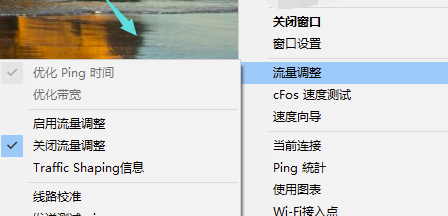
1、cFosSpeed中文版开启后,任务栏里的cFosSpeed破解版图标右键--"流量调整"--"线路校准"
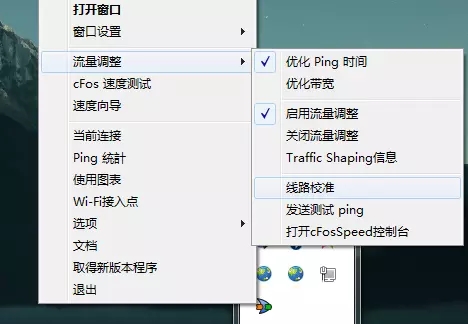
2、接着开始宽带测速,百度“宽带测速”,作者用的是电信宽带,选择了中国电信网络测速,测出并记下最大上传速度,平均上传速度,最大下载速度和平均下载速度,如下图:
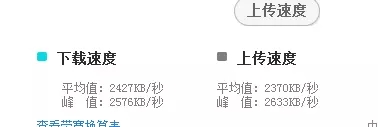
3、任务栏里的 cFosSpeed 图标右键--"流量调整"--"打开cFosSpeed控制台",接着输入命令spd speed:可以查看具体各项配置情况,如下图,可以看到现在 calibrated 为 0 ,我们要配置使得它接近 100:
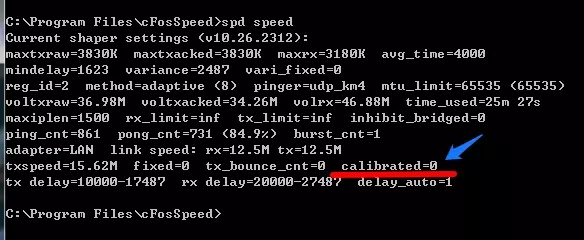
4、配置下面5项的值:
maxtxraw: 最大上传总值,峰值
maxtxacked:最大上传速度的ACK字元,接近上传速度稳定值
maxrx:最大下载速度,峰值
txspeed:上传速度,稳定值
tx_bounce_cnt:tx的弹射连接项,这里设置为 5
以我为例,根据上面测出的速度,可以这样配置:
spd set maxtxraw 2633k
spd set maxtxacked 2370k
spd set maxrx 2576k
spd set txspeed 2370k
spd set tx_bounce_cnt 5
5、以下是速度配置好后,输入spd speed刷新后的图:
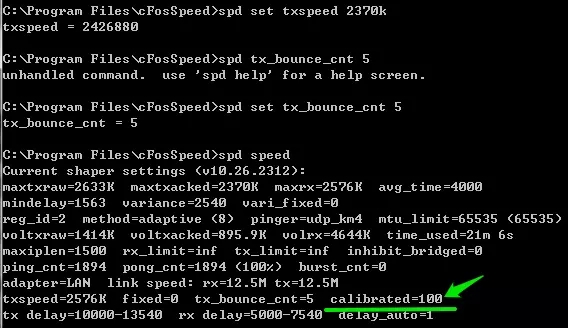
或者此时任务栏的图标右键 “选项”--“配置”,选择“适配器信息”可以看到Calibration Done接近 100%,说明配置成功:
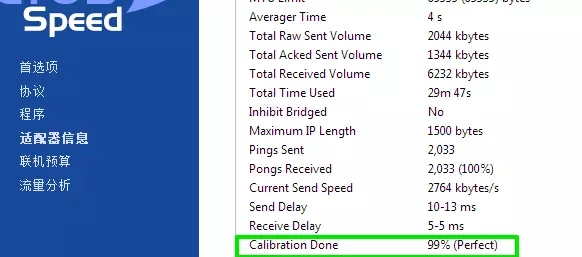
6、“流量调整” 里建议勾选 ”优化 Ping 时间” 和 “启用流量调整”
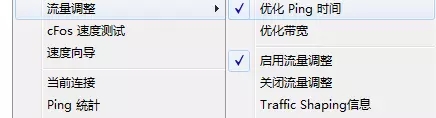
1、玩游戏时,怎样降低 Ping值?
① 当流量调整功能开始工作后,Ping值即得到很好的改善
② 进一步降低 Ping值,可选择 有利于Ping值选项
③ 专门指定某程序的优先级。从 选项——设置——程序——其他的,添加需要的程序,并指定优先级。级别高的则优先使用带宽
2、如何选择cFosSpeed工作时的流量调整模式?
从选项——设置——首选项,看到,cFosSpeed破解版安装后默认为 可变(协同)方式
① 单机上网不需要修改直接使用
② 多机共享上网,且所有电脑均安装了该软件,按默认的 可变(协同)方式工作
③ 多机共享上网,但至少有一台电脑没有安装该软件,则安装了该软件的电脑,在选项设置内修改为 可变(非协同) 工作方式
3、电脑安装有防火墙,或通过路由器上网,如何让流量调整功能开始工作?
如果电脑装有防火墙,或者通过路由器上网的话,因为cFosSpeed破解版的流量调整功能需要使用 Ping方式来检测网络状态,所以必要的话,则需要设置防火墙或者路由器允许Ping数据包通过。当软件的窗口面板出现流量数据时就意味着软件开始进行流量调整工作了;可以在视频网站打开一个视频看看
 立即查看
立即查看38.65MB/国产软件
2021-03-23
 立即查看
立即查看28.7MB/国产软件
2021-10-01
 立即查看
立即查看134MB/国产软件
2021-04-14
 立即查看
立即查看5.92MB/国产软件
2021-10-27
 立即查看
立即查看370KB/国产软件
2021-03-31
 立即查看
立即查看94.86MB/国产软件
2021-11-26
 立即查看
立即查看3.92MB/国产软件
2021-04-14
 立即查看
立即查看13.33MB/国产软件
2021-05-11
 立即查看
立即查看34.11MB/国产软件
2021-01-04
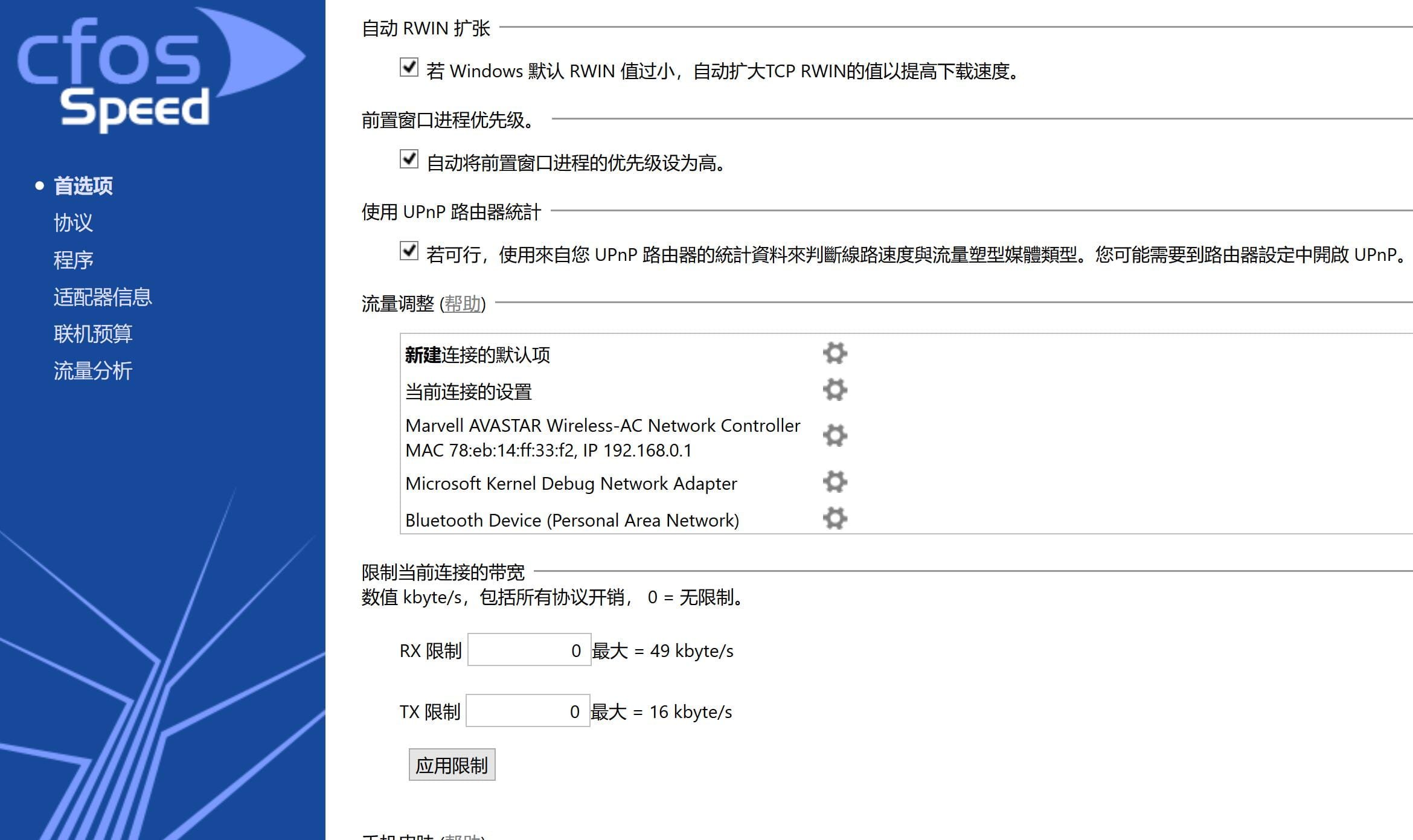
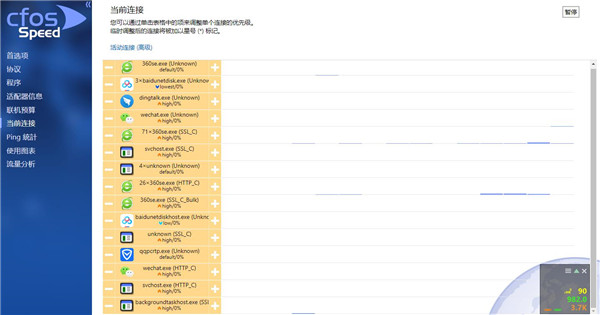
Photoshop 2020破解版1.9GB / 2021-01-04
点击查看UPUPOO激活码领取软件77.98MB / 2021-02-06
点击查看Maya2021最新版1.86GB / 2021-02-03
点击查看